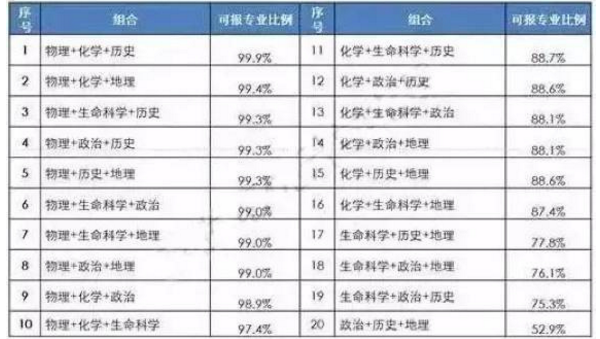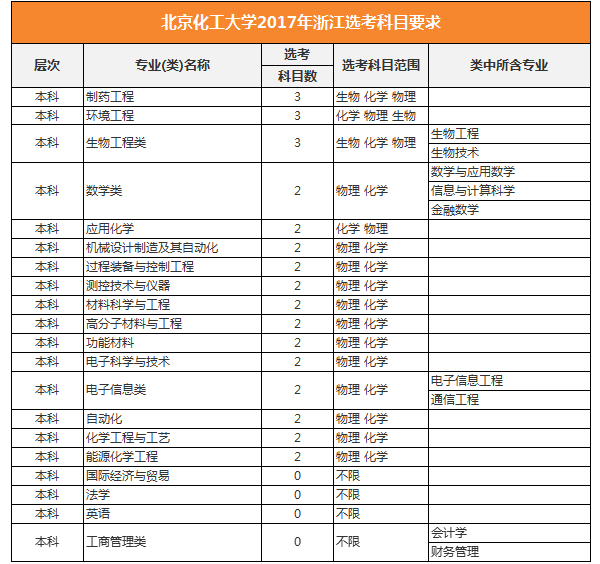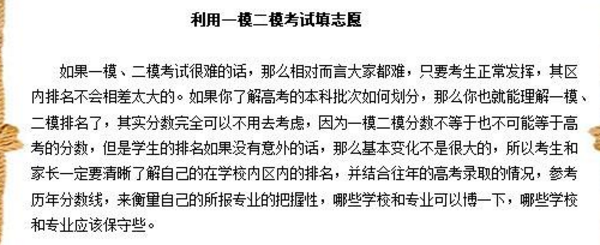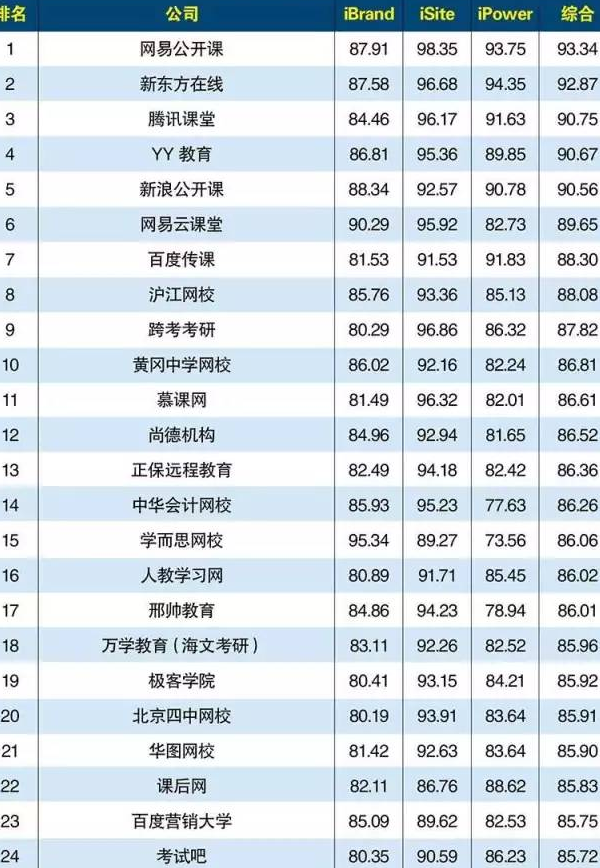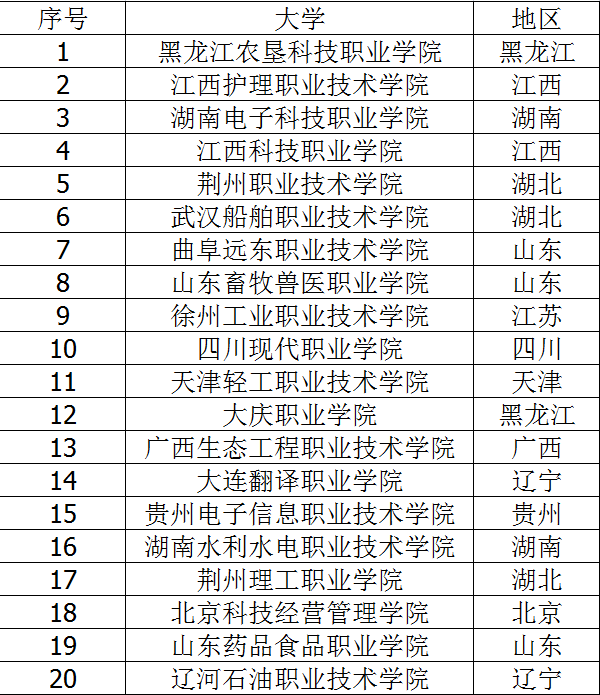交叉引用是对Microsoft Word文档中其他位置的内容的引用,例如,可为标题、脚注、书签、题注、编号段落等创建交叉引用。创建交叉引用之后,可以改变交叉引用的引用内容。例如,可将引用的内容从页码改为段落编号。

什么是交叉引用
在Word编辑长文档时,由于文档内容非常庞大,如果能在文档中建立一些直接返回目录的链接,对于文档的浏览与查看将是非常方便的。在Word里使用交叉引用可以帮助用户快速浏览Word长文档。
第1步,首先要确定插入点。在合适的位置输入“(返回)”字样,并将光标置于“返回”的后面。然后依次单击“插入”→“引用”→“交叉引用”菜单命令。
第2步,接着选择引用内容。在打开的“交叉应用”对话框中,单击“引用类型”下拉列表框右侧的下拉按钮,在打开的下拉列表中看到,Word可以对编号项、标题、书签、脚注、尾注、表格、公式和图表等内容进行引用。此时选择“标题”选项,“引用内容”中的默认内容为“标题文字”,然后从“引用哪一个标题”中选择“第一部分内容摘要”,建立一个返回“内容摘要”的引用。最后依次单击“插入/关闭”按钮即可建立引用。
第3步,最后测试引用的效果。建立引用之后会将指定的引用内容自动插入光标停留处,按住;Ctrl;键的同时单击此处即可返回到目标位置。按照文档要求在文中建立多个交叉引用,这样可以大大方便文档浏览。